압력식 관망 요소 스왑 명령을 사용하여 압력식 관망 내 선택된 요소의 유형, 패밀리 및/또는 크기를 변경할 수 있습니다.
- 압력식 관망을 선택합니다. 압력식 관망 상황별 리본 탭이 표시됩니다.
- 수정 패널에서 네트워크 편집
 계획 배치 도구
찾기를 클릭합니다.
계획 배치 도구
찾기를 클릭합니다.
- 요소 스왑 찾기을 클릭합니다.
- 교체할 압력식 관망 요소를 선택합니다.
- 평면 뷰 또는 종단 뷰의 압력식 관망 요소를 선택할 수 있습니다.
- 선택 세트는 하나의 압력식 관망의 요소로만 제한되어야 합니다.
- 둘 이상의 요소 유형 또는 요소 패밀리의 요소를 선택하면 요소 크기 변경이 제한됩니다.
- 세트 선택이 완료되면 Enter 키를 누릅니다.
- 압력식 관망 요소 스왑 대화상자에서 원본 요소를 지정합니다.
원본 요소는 요소 리스트 또는 요소 카탈로그에서 볼 수 있습니다. 요소 카탈로그에서 요소를 선택한 경우, 요소가 아직 추가되지 않았다면 요소는 요소 스왑이 완료된 후에 자동으로 현재 요소 리스트에 추가됩니다.
- 교체 요소를 지정합니다.
주: 유형과 패밀리가 서로 다른 여러 요소를 선택한 경우 리스트 상자에 *VARIES*가 나타나며 교체 요소의 크기 지정이 제한됩니다.
- 표고 참조를 지정합니다. 이 설정은 교체 요소의 표고 결정 방식을 조정합니다.
중요사항: 교체 요소를 선택하지 않았다면 표고 참조를 지정하고 확인을 클릭해도 기존 압력식 관망에 아무런 영향을 미치지 않습니다.
이 설정은 외부 맨 위의 기본값으로 지정됩니다.
- 특정 요소를 지정하는 경우 표고 참조(외부 맨 위, 크라운, 중심선, 관저고 또는 외부 맨 아래), 기존 요소의 표고 지점이 새 요소에서의 표고 지점으로 동일하게 사용됩니다.
예를 들어, 중심선을 선택했다면 기존 요소의 중심선 표고가 교체 요소에서의 중심선 표고로 동일하게 유지됩니다. 다음 그림은 종단 뷰에서의 효과를 보여 줍니다. 파란색 부속 및 파이프의 크기가 증가했으며 중심선이 표고 참조로 선택되었습니다.
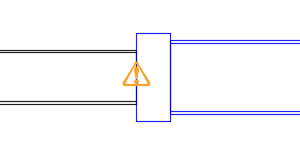
- 토피고의 표면과 깊이를 지정한 경우 교체 요소의 표고는 해당 표면 표고와 토피고 깊이에 따라 배치됩니다.
자세한 내용은 압력식 관망 요소 스왑 대화상자 항목을 참고하십시오.
- 특정 요소를 지정하는 경우 표고 참조(외부 맨 위, 크라운, 중심선, 관저고 또는 외부 맨 아래), 기존 요소의 표고 지점이 새 요소에서의 표고 지점으로 동일하게 사용됩니다.
- 확인을 클릭합니다.
요소가 교체되면 설계 검사 명령이 자동으로 실행되어 변경으로 인해 발생 가능한 모든 문제를 사용자에게 알립니다. 경고 기호는 도면의 위반 위치에 표시됩니다. 경고 기호 위로 커서를 움직이면 위반 내용을 설명하는 툴팁을 볼 수 있습니다.